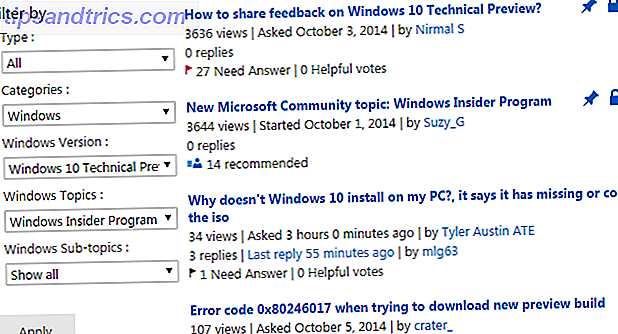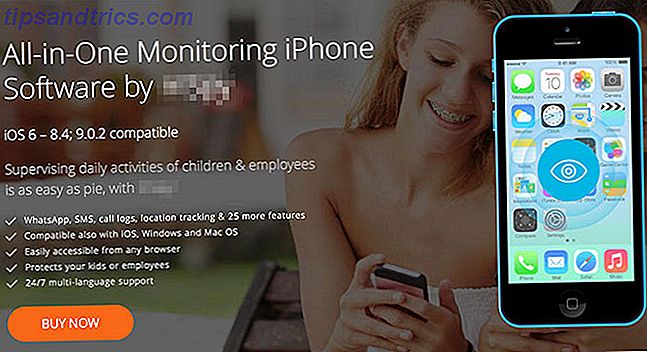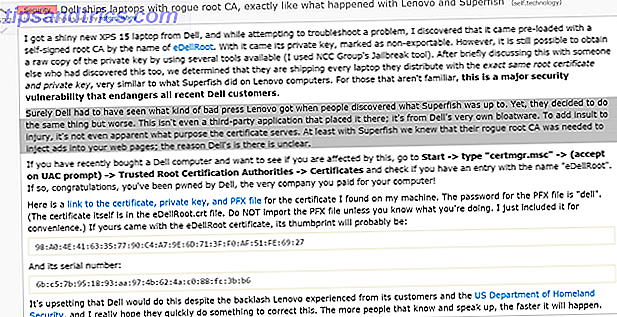Skada dina ögon från att titta på en skärm som är för ljus Kan F.lux och Night Shift verkligen förbättra dina sömnvanor? Kan F.lux och Night Shift verkligen förbättra dina sömnvanor? Överdriven användning av datorer, tabletter och smartphones kan leda till försämrad sömnkvalitet - men gör appar som F.lux and Night Shift verkligen motverka dessa effekter? Vetenskapen är ganska tydlig på detta. Läs mer (eller från skurning när du försöker titta på en skärm som är för dim 4 Program för att dämpa skärmen och hålla dig fokuserad [Windows] 4 Program för att dämpa skärmen och hålla dig fokuserad [Windows] Om du arbetar från en hemdator, du vet förmodligen hur svårt det kan vara att hålla sig på uppgiften och behålla ditt fokus. Internet är den mest trafikerade platsen på planeten. Varje sekund, ... Läs mer)? Klarar ditt tangentbord all viktig skärmdämpningsknapp? Tja, här är tre sätt att justera ljusstyrkan utan några knappar!
- Öppna Windows 10 Action Center ( Windows + A är tangentbordsgenväggen) och klicka på ljusstyrkan. Varje klick hoppar upp ljusstyrkan tills den når 100%, vid vilken tidpunkt det kommer att hoppa tillbaka till 0%.
- Starta inställningar, klicka på System och sedan Visa. Därifrån, justera reglaget till önskad ljusstyrka.
- Gå till Kontrollpanelen. Klicka på System och säkerhet. Klicka på Strömalternativ. Justera reglaget längst ner på den här skärmen till önskad inställning.
Alla tre av dessa metoder kommer att ge samma resultat - kontroll av skärmens ljusstyrka utan nyckel på tangentbordet!
Vilken metod föredrar du? Låt oss veta i kommentarerna!
Bildkredit: Sergey Nivens via ShutterStock